цв. PowerPoint - Практическая работа №3. Практическая работа 3Триггер, вставка звука, движение Задание Внешний вид презентации. (1 балл) Задание 2
 Скачать 1.08 Mb. Скачать 1.08 Mb.
|
|
Практическая работа №3–Триггер, вставка звука, движение Задание 1.Внешний вид презентации. (1 балл) Задание 2.Вставка звука. (3 балла) Задание 3.Триггер. (1 балл) Задание 4.Пути перемещения (2 балла) Задание 5.Самостоятельное задание (3 балла) Задание 1. Внешний вид презентации Задайте внешний вид будущей анимированной презентации «Обработка звука». Откройте программу MicrosoftPowerPoint 1.2.Выберите дизайн презентации «Открытая»: ЛКМ ЛКМ  ЛКМ 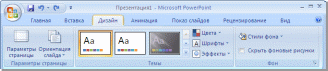 1.3.В поле «Заголовок слайда» внесите «Обработка звука». В поле «Подзаголовок слайда» внесите «Панорама и эквалайзер». Результат:  1.4.Создайте новый слайд: 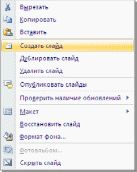 ПКМ ЛКМ  1.5. Убедитесь, что на новом слайде установлен макет «Заголовок и объект»: 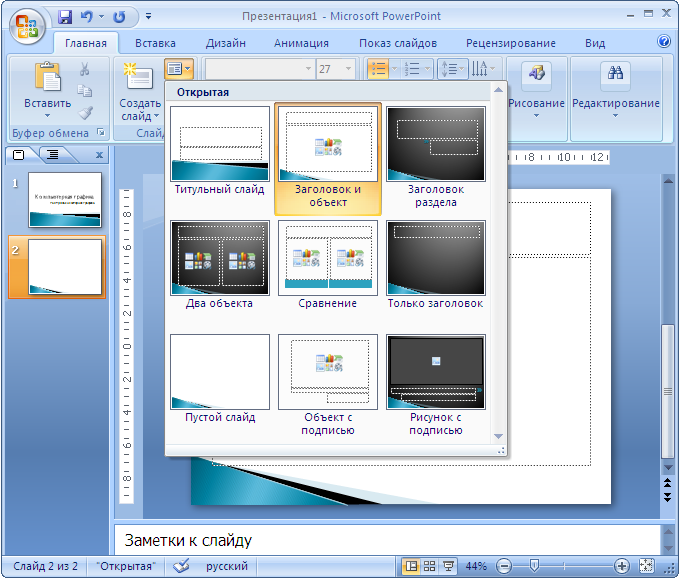  Новый слайд ЛКМ ЛКМ Покажите результат преподавателю. Задание 2. Вставка звука 2.1. Введите заголовок нового слайда – Стерео звук и удалите область «Объекта»: 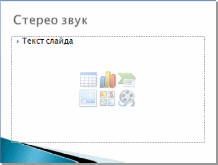 ЛКМ по границе области и нажать клавишу Delete 2.2. Поместите на этот слайд изображения Stereo 1.png, Stereo 2.png, … Stereo 5. из папки «Файлы к практической работе №3» и измените, если требуется их размеры:  2.3. Сделайте надписи:  ЛКМ 2.3.1. Вставка скругленного прямоугольника:  ЛКМ   ЛКМ 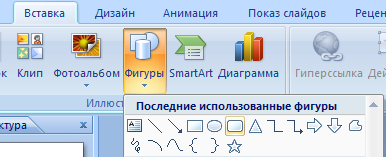  2.3.2. Растягиваем на нужной области: 2.3.2. Растягиваем на нужной области: 2.3.3. Добавляем текст: 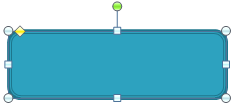 ПКМ 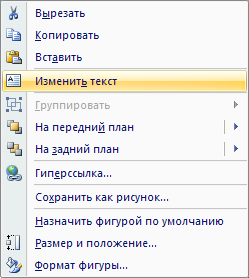   2.5. Вставьте аудио в презентацию:  ЛКМ  ЛКМ ЛКМ  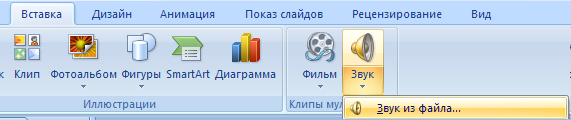   Вставьте файлыGuitar 1.mp3, Guitar 2.mp3, Guitar 1-2.mp3, Guitar 1-2-Solo.mp3 из папки «Файлы к практической работе №3» и разместите их напротив соответственных надписей: Звук будет воспроизводиться при нажатии  Задание 3. Триггер 3.1. Сделайте так, чтобы звук воспроизводился также при нажатии на надписи (сделайте их триггерами): Откройте окно «Область Анимации»: Меню Анимация в группе Расширенная анимация выберите пункт Область анимации. 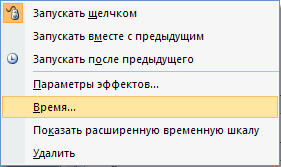 ПКМ   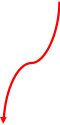 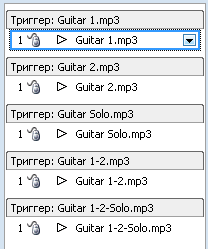 ЛКМ ЛКМ Выбрать объект, при нажатии на который будет воспроизводиться файл 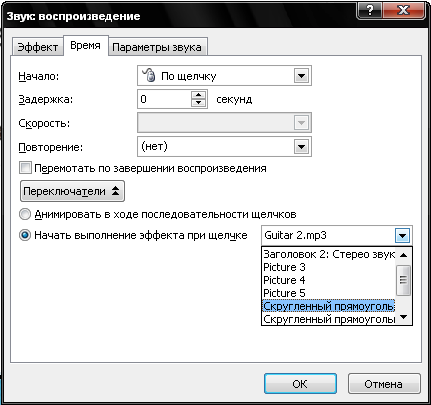 3.2. Аналогичные действия проделайте для остальных надписей и звуковых файлов самостоятельно. Запустите показ слайдов и покажите результат преподавателю. Задание 4. Пути перемещения 4.1. Создайте новый слайд «Панорама» поместите на него звуковой файл Pan.mp3 из папки Файлы к практической работе№3. Изображению с гитарой задайте анимацию «Пути перемещения» и задайте траекторию: 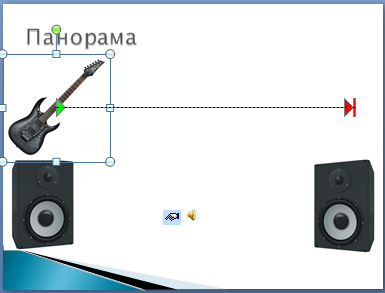 4.2. Настройте анимацию, чтобы она запускалась вместе со звуковым файлом: 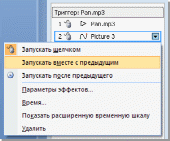 Запустите показ слайдов и покажите результат преподавателю. Задание 5. Самостоятельное задание 4.1. Создайте самостоятельно слайд Эквалайзер, воспользовавшись изображениемEQ.pngиз папки «Файлы к практической работе №3» и звуковыми файлами EQ1.mp3, EQ2.mp3, EQ3.mp3оттуда же. Звук должен воспроизводиться при нажатии на кнопки надписи низкие, средние и высокие частоты.  Запустите показ слайдов и покажите результат преподавателю. |
